Mobil cihazlar için PowerPoint'te Copilot
Applies To
iPhone için PowerPoint Android tabletler için PowerPoint Android telefonlar için PowerPoint PowerPoint MobileYoldayken sunuyu gözden mi geçirmeniz gerekiyor? PowerPoint'te Copilot sayesinde, cep telefonunuzu kullanarak sunu veya önemli slaytlar hakkında sorular sorabilir ve bunların hızlı bir özetini alabilirsiniz.
Notlar:
-
iPhone iOS ve Android telefonlar ve tabletler için PowerPoint'te Copilot şu anda Microsoft 365 Copilot (iş) lisansına sahip kullanıcılar tarafından kullanılabilir.
-
Copilot Pro (ev) lisansına sahip müşteriler için PowerPoint'te Copilot şu anda Mac ve Windows ile birlikte yalnızca iPad cihazlarında kullanılabilir.
Özet görüntüleyin
-
PowerPoint uygulamasını açın ve sizinle paylaşılan bir sunuyu seçin.
-
Sununun özetini oluşturmak için Copilot'tan Özet Al'a dokunun.
-
Copilot bölmesinin altındaki oluşturma kutusuna özet hakkındaki sorularınızı yazın. Dilerseniz özetin altında yer alan, Copilot'ın önerdiği soruları da kullanabilirsiniz.
-
Ek istemlerin listesini görmek için Kıvılcım simgesine dokunun.
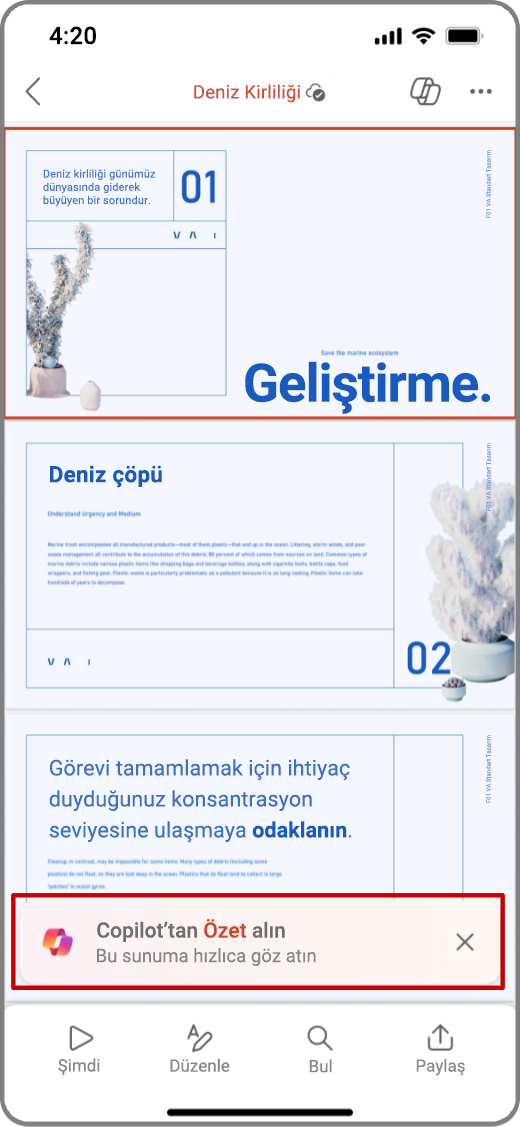
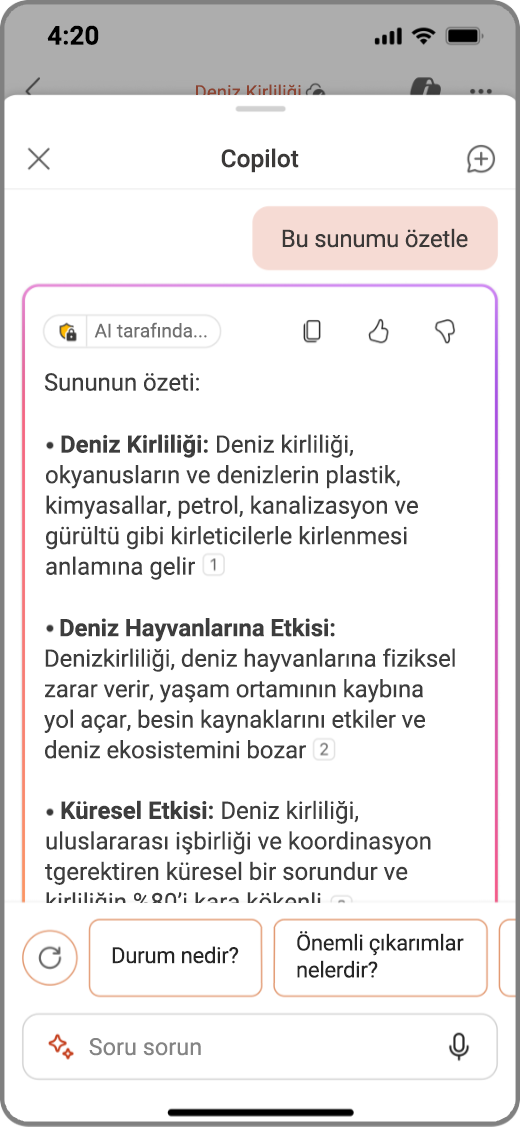
Önemli slaytları görüntüleme
-
PowerPoint uygulamasını açın ve sizinle paylaşılan bir sunuyu seçin.
-
Uygulamanın üst kısmından

-
Copilot oluşturma kutusunda Kıvılcım simgesine dokunarak istem kılavuzunu açın ve Önemli slaytları göster'i seçin.
-
Copilot, Copilot bölmesindeki önemli slaytların özetini oluşturur.
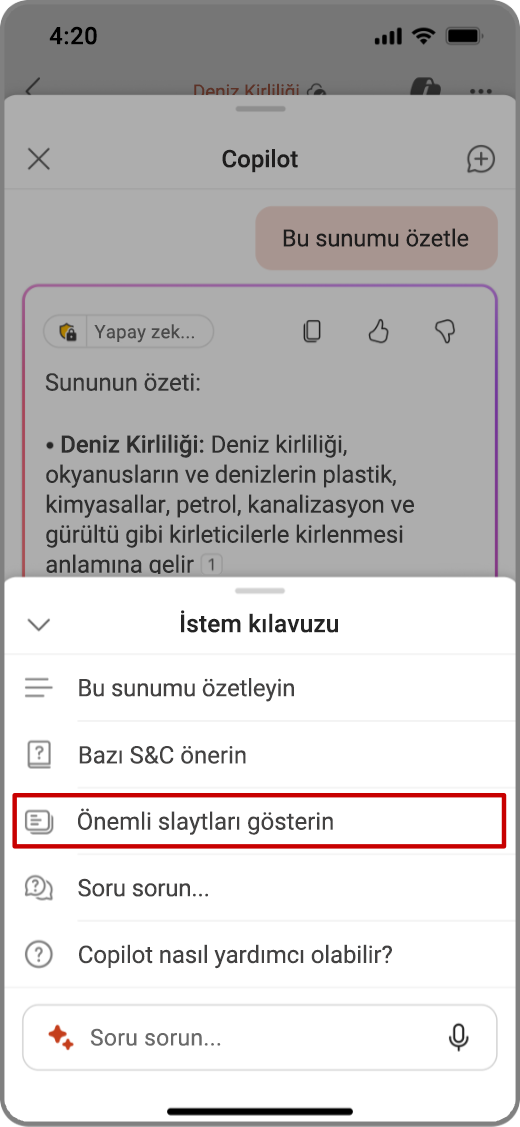
Copilot'a sorular sorun
-
PowerPoint uygulamasını açın ve sizinle paylaşılan bir sunuyu seçin.
-
Uygulamanın üst kısmından

-
Copilot bölmesinde Önerilen Soru-Cevapları Göster'e dokunarakönerilen soru ve cevapları görüntüleyin.
-
Copilot oluşturma kutusuna, Copilot'ın yanıtlaması için kendi sorularınızı da girebilirsiniz.
-
Copilot'a sesli olarak soru sormak için oluşturma kutusundaki mikrofona da dokunabilirsiniz.
-
-
Copilot'ın yanıtlarını görmek için aşağı oka dokunun.
-
Ek istemlerin listesini görmek için Kıvılcım simgesine dokunun.
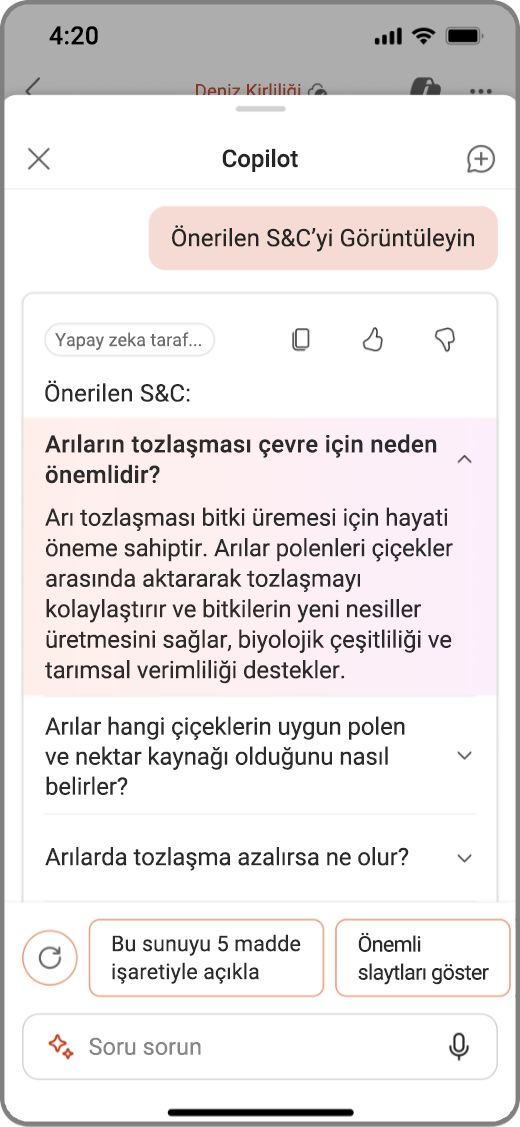
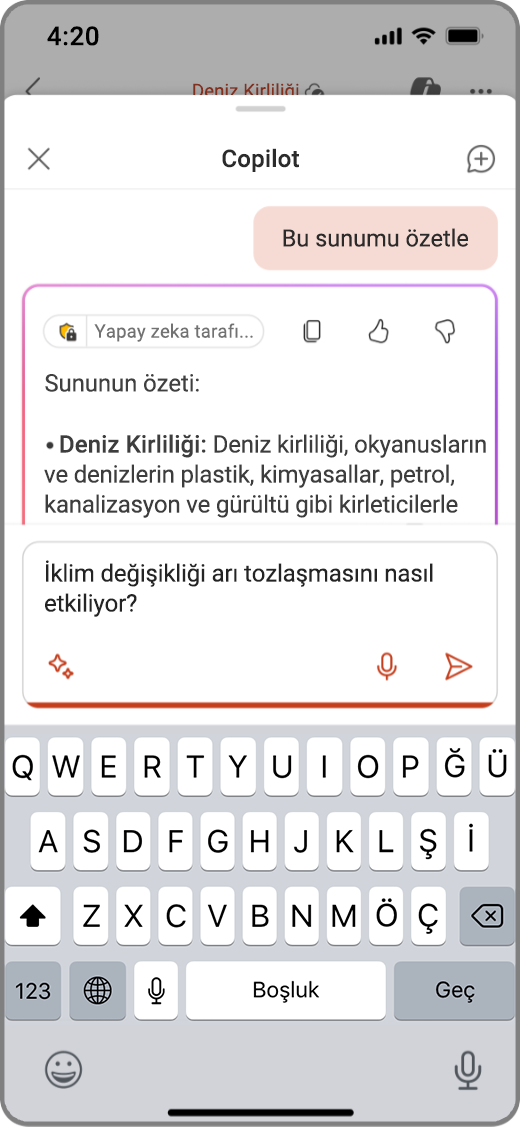
Not: Bu özellik henüz Android tabletlerde mevcut değildir.
Özet görüntüleyin
-
PowerPoint uygulamasını açın ve sizinle paylaşılan bir sunuyu seçin.
-
Sununun özetini oluşturmak için Copilot'tan Özet Al'a dokunun.
-
Copilot bölmesinin altındaki oluşturma kutusuna özet hakkındaki sorularınızı yazın. Dilerseniz özetin altında yer alan, Copilot'ın önerdiği soruları da kullanabilirsiniz.
-
Copilot özet oluşturduğunda, Copilot'ın bilgileri nereden aldığına yönelik Başvurular'ı da görüntüleyebilirsiniz.
-
Ek istemlerin listesini görmek için Kıvılcım simgesine dokunun.
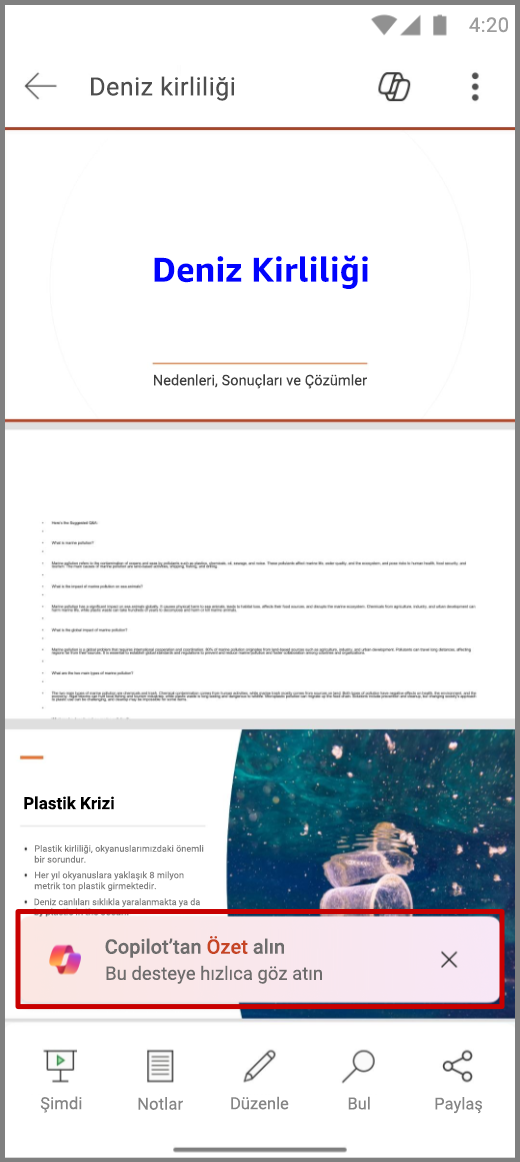
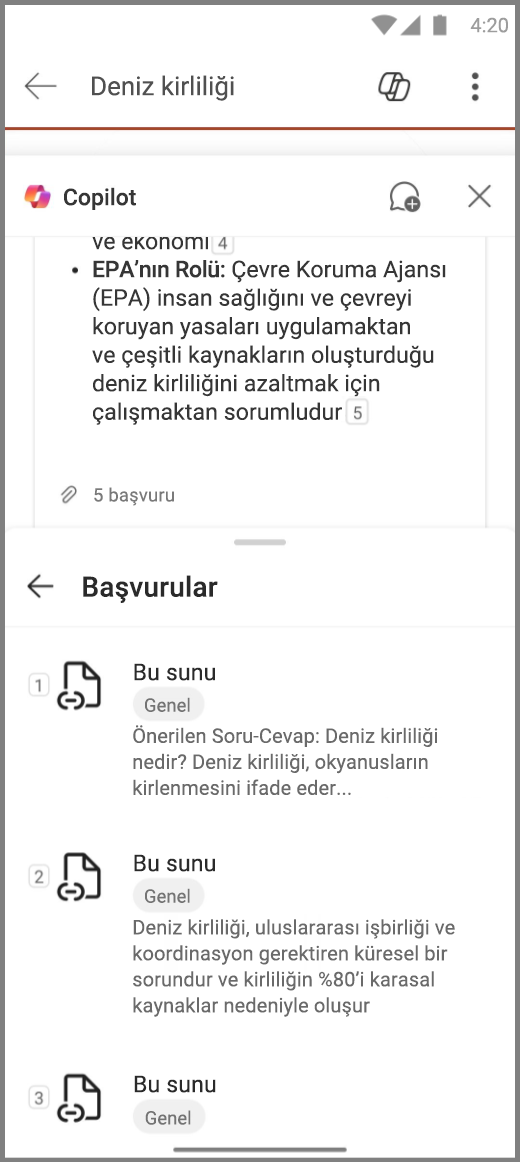
Önemli slaytları görüntüleme
-
PowerPoint uygulamasını açın ve sizinle paylaşılan bir sunuyu seçin.
-
Uygulamanın üst kısmından

-
Copilot oluşturma kutusunda Kıvılcım simgesine dokunarak istem kılavuzunu açın ve Önemli slaytları göster'i seçin.
-
Copilot, Copilot bölmesindeki önemli slaytların özetini oluşturur.
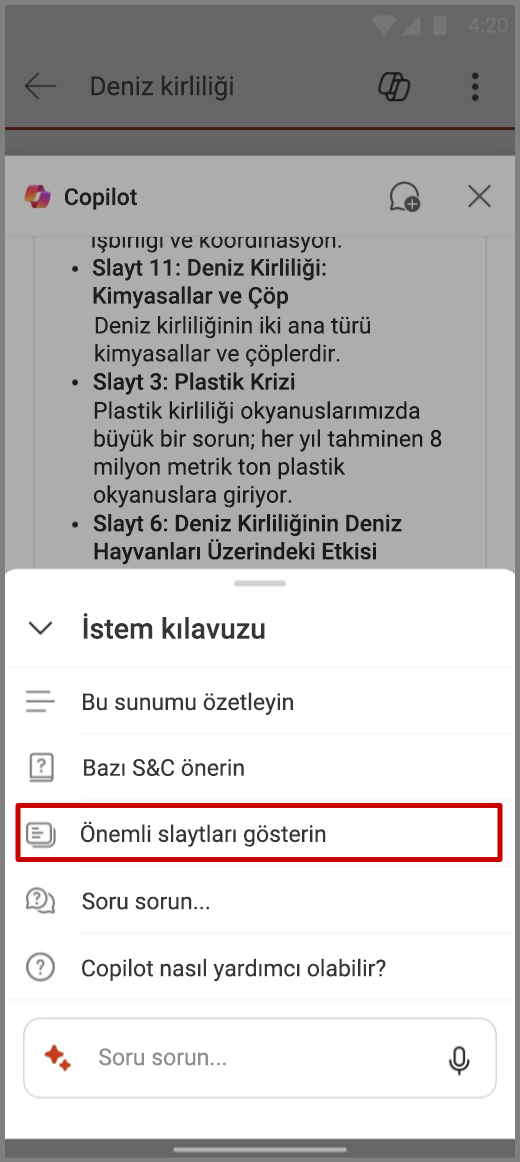
Copilot'a sorular sorun
-
PowerPoint uygulamasını açın ve sizinle paylaşılan bir sunuyu seçin.
-
Uygulamanın üst kısmından

-
Copilot bölmesinde Birkaç soru-cevap öner'e dokunarakönerilen soru ve cevapları görüntüleyin.
-
Copilot oluşturma kutusuna, Copilot'ın yanıtlaması için kendi sorularınızı da girebilirsiniz.
-
Copilot'a sesli olarak soru sormak için oluşturma kutusundaki mikrofona da dokunabilirsiniz.
-
-
Copilot'ın yanıtlarını görmek için aşağı oka dokunun.
-
Ek istemlerin listesini görmek için Kıvılcım simgesine dokunun.
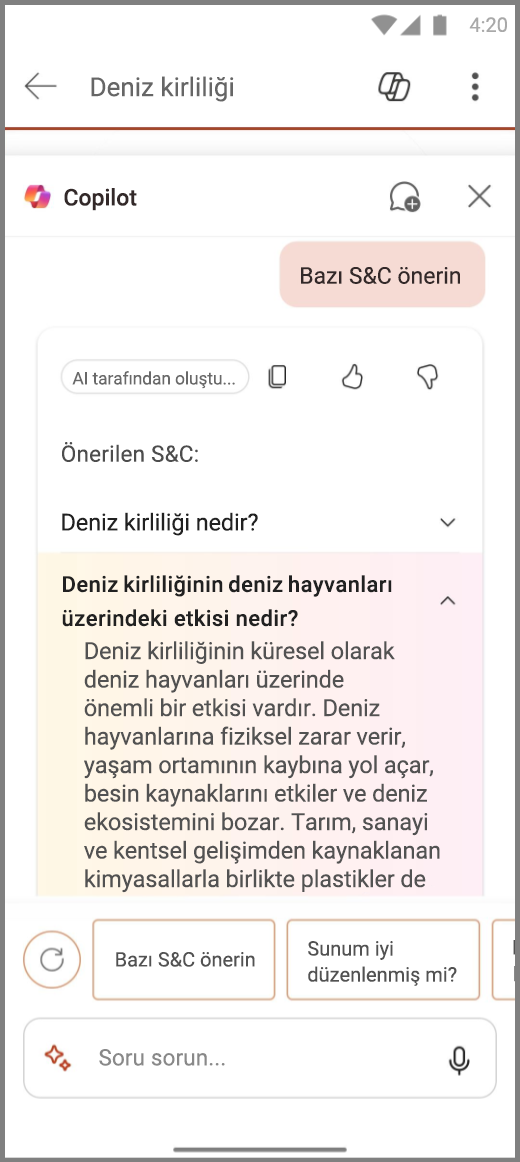
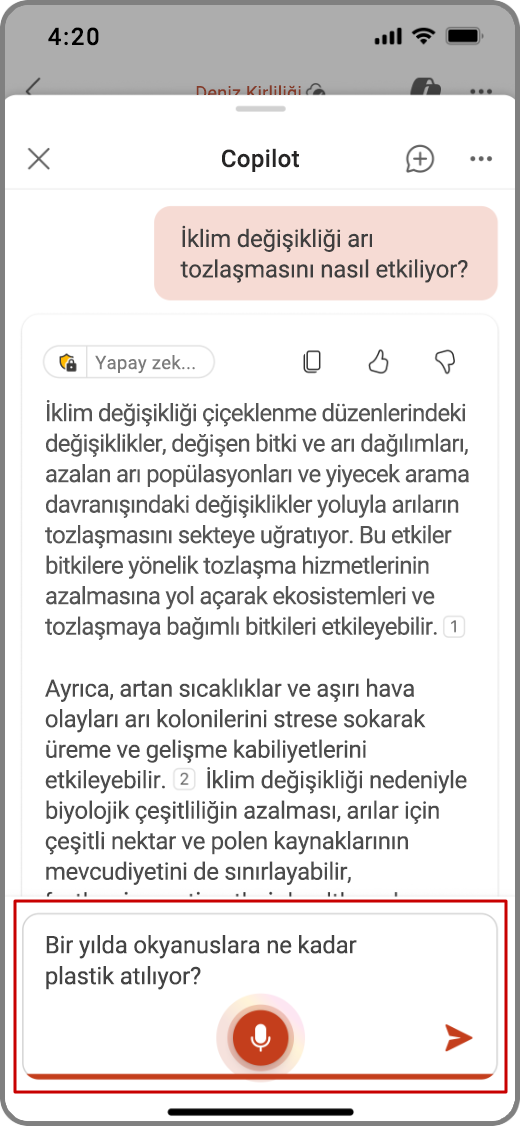
Daha fazla bilgi edinin
PowerPoint'te Copilot'a Hoş Geldiniz
PowerPoint'te Copilot hakkında Sık Sorulan Sorular











